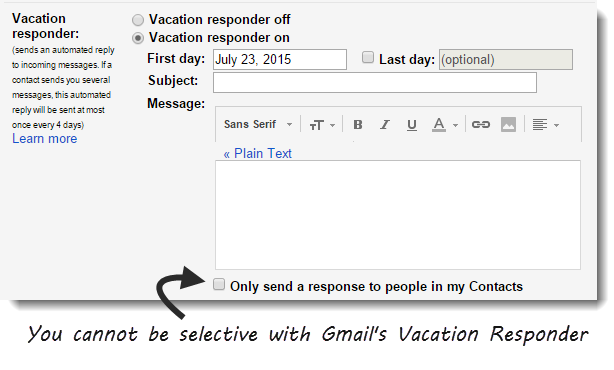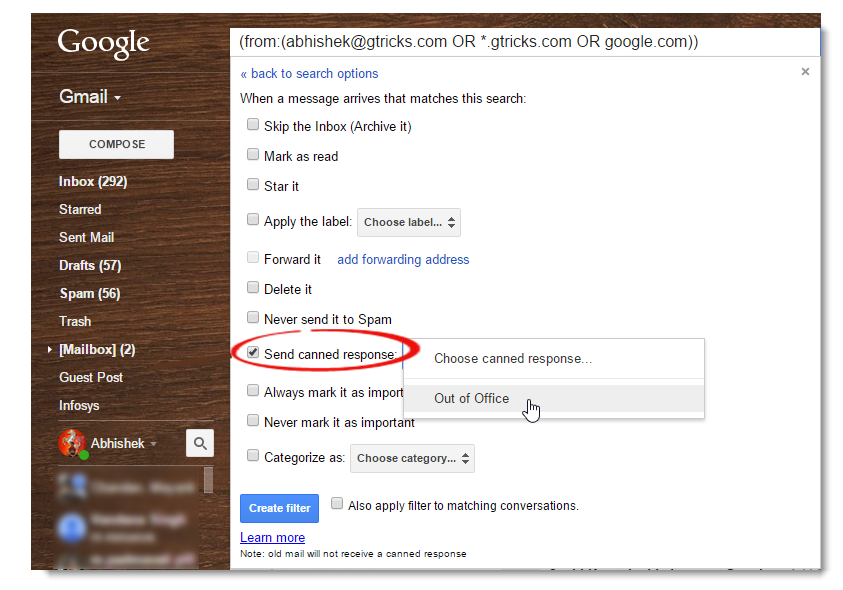Crear fuera de la oficina a ciertas direcciones en Gmail
Considere un escenario: está de vacaciones y desea enviar correo fuera de la oficina como una respuesta automática de Gmail, pero solo a contactos específicos.
La respuesta automática de vacaciones de Gmail no funcionará en tal situación. Responderá automáticamente a todos los correos electrónicos entrantes o de sus contactos, pero no crea filtros. Sin embargo, podemos usar respuestas enlatadas para responder automáticamente solo a unas pocas seleccionadas.
Las respuestas enlatadas son la plantilla de correo electrónico de Gmail que puede usar rápidamente en cualquier momento. Obtenga más información sobre ellos aquí.
Para configurar la plantilla de correo electrónico de respuesta automática, primero debemos activar la función de respuesta enlatada:
1 Vaya a la configuración de Gmail.
2 Seleccione la pestaña "Laboratorio". Aquí tiene una lista de funciones de laboratorio experimentales disponibles.
3 Ahora busque "Elegir respuesta enlatada…". Habilítelo con el botón de opción.
4 Haga clic en guardar cambios en la parte inferior de la página.
Ahora, podemos crear cualquier número de plantillas de correo electrónico. Vaya a Redactar, escriba el contenido y, en el menú desplegable de la esquina inferior derecha, seleccione Respuesta almacenada > Nueva respuesta almacenada para guardarlo.
Siempre que desee utilizar esta respuesta estándar, simplemente haga clic en el mismo menú desplegable desde la ventana Redactar > Respuesta estándar > Insertar.
Ahora crearemos un filtro para enviar respuestas automáticas como respuesta enlatada a las direcciones elegidas.
Los filtros son el motor de Gmail. Le permiten crear reglas personalizadas, a través de las cuales prácticamente puede hacer cualquier cosa en su buzón. Crearemos un filtro para agrupar usuarios y enviar nuestra respuesta enlatada automáticamente. Sigue estos pasos:
1 Vaya a la pantalla desplegable de búsqueda de Gmail
2 En los criterios de búsqueda, coloque los correos electrónicos de sus colegas separados por OR. También puede utilizar comodines en la búsqueda. Por ejemplo: *@ABCcompany.com O john.doe@gmail.com O @yahoo.com la búsqueda arrojará correos de cualquier persona de la compañía ABC y John Doe y cualquier persona cuyo correo electrónico termine en yahoo.com.
3 Haz clic en “Crear filtro con esta búsqueda"
4 Marque la casilla "Enviar respuesta enlatada" y seleccione su plantilla de respuesta enlatada del cuadro desplegable. Haga clic en "Crear filtro".
¡Eso es todo! Ha creado con éxito una respuesta automática de correo electrónico fuera de la oficina para las personas seleccionadas.
Relacionado: Marca tus búsquedas en Gmail